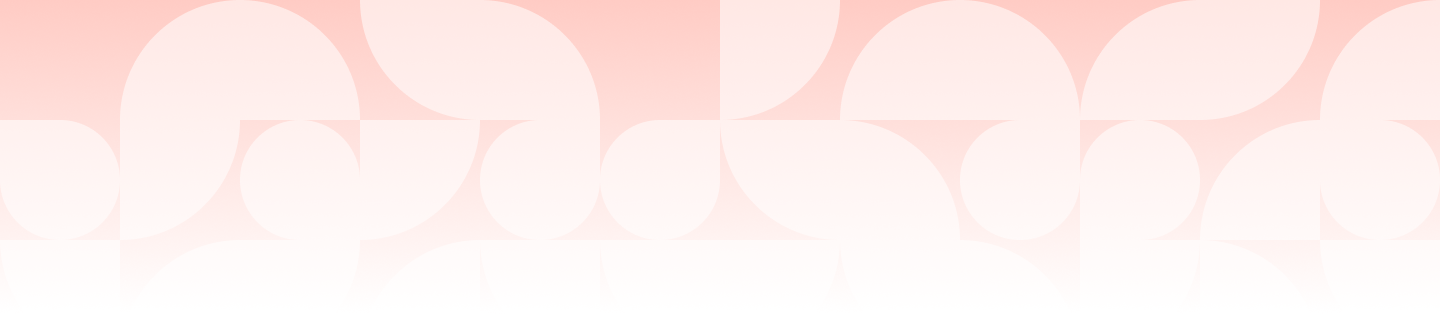
Encuentra guías, consejos y casos de uso para aprovechar al máximo tu sistema.
Operación en restaurante
Funcionalidades para operar en el salón.
¿Quieres agregar una nueva categoría (jerarquía) a tu carta? Aquí tienes el paso a paso claro y listo para acompañar con capturas de pantalla.
1. Ingresa al menú de jerarquías
En el menú lateral selecciona:
Productos → Jerarquía Menú.
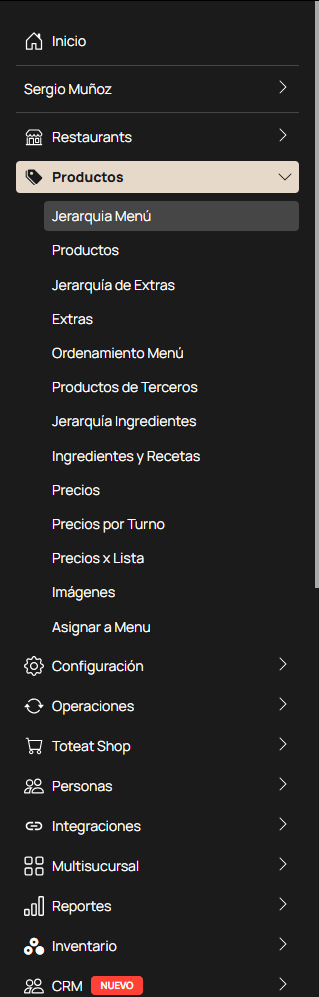
2. Trabaja siempre sobre la Jerarquía AB
Selecciona la Jerarquía AB.
Importante: siempre debes realizar los cambios sobre la jerarquía AB, ya que las demás configuraciones del sistema están optimizadas para ella.

3. Ingresa los datos de la nueva jerarquía
Completa los campos para crear la nueva familia (ej.: “Pizzas”):
• ID NODO: determina el orden en que la jerarquía aparece en la carta.
• Si quieres que la nueva jerarquía aparezca entre dos existentes, usa un número entre sus IDs.
• Si quieres que aparezca al final, usa el siguiente ID disponible.
• Recomendación: crea IDs de 10 en 10 (por ejemplo 10, 20, 30, 40) para dejar espacio para futuras inserciones.
• Nombre: el texto que verá el cliente en la carta.
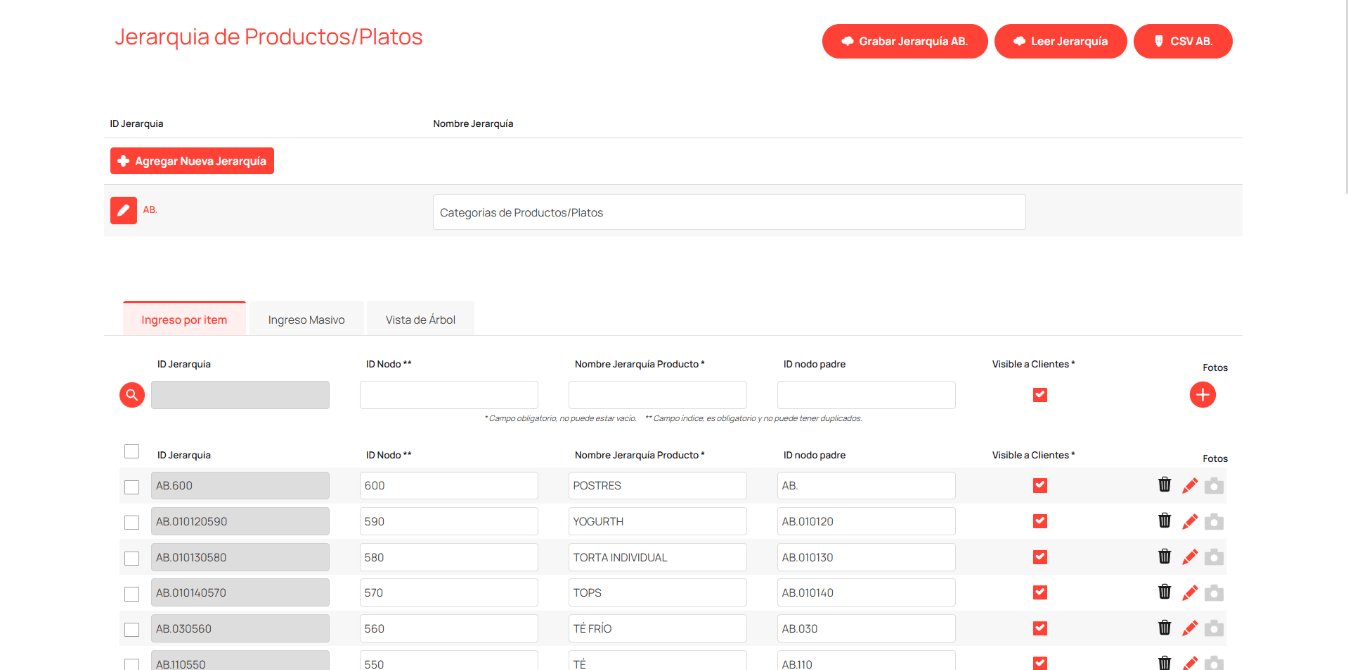
💡 Ejemplo práctico:
Si Pastas tiene ID 30 y Bebidas tiene ID 40, para que Pizzas quede entre ambas, asigna ID 35 y completa el nombre. Luego presiona el botón ( + ) para agregarla a la lista.
4. Guarda la jerarquía
Haz clic en Grabar Jerarquía AB.
Espera un par de segundos y luego, dando click en el logo de Toteat, se actualizará y verás que la jerarquía fue creada.
Consejos rápidos
• El orden numérico de los IDs define el orden de visualización en la toma de pedidos. Planifica la numeración si tienes muchas familias.
• Si necesitas mover una jerarquía luego, cambia su ID NODO y vuelve a grabar para reordenarla.
• Mantén una convención (ej.: saltos de 10) para simplificar futuras inserciones.
¿Quieres agregar una nueva categoría (jerarquía) a tu carta? Aquí tienes el paso a paso claro y listo para acompañar con capturas de pantalla.
1. Ingresa al menú de jerarquías
En el menú lateral selecciona:
Productos → Jerarquía Menú.
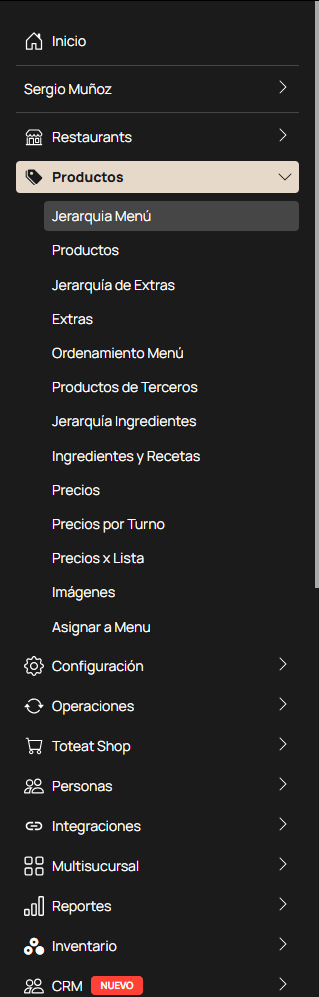
2. Trabaja siempre sobre la Jerarquía AB
Selecciona la Jerarquía AB.
Importante: siempre debes realizar los cambios sobre la jerarquía AB, ya que las demás configuraciones del sistema están optimizadas para ella.

3. Ingresa los datos de la nueva jerarquía
Completa los campos para crear la nueva familia (ej.: “Pizzas”):
• ID NODO: determina el orden en que la jerarquía aparece en la carta.
• Si quieres que la nueva jerarquía aparezca entre dos existentes, usa un número entre sus IDs.
• Si quieres que aparezca al final, usa el siguiente ID disponible.
• Recomendación: crea IDs de 10 en 10 (por ejemplo 10, 20, 30, 40) para dejar espacio para futuras inserciones.
• Nombre: el texto que verá el cliente en la carta.
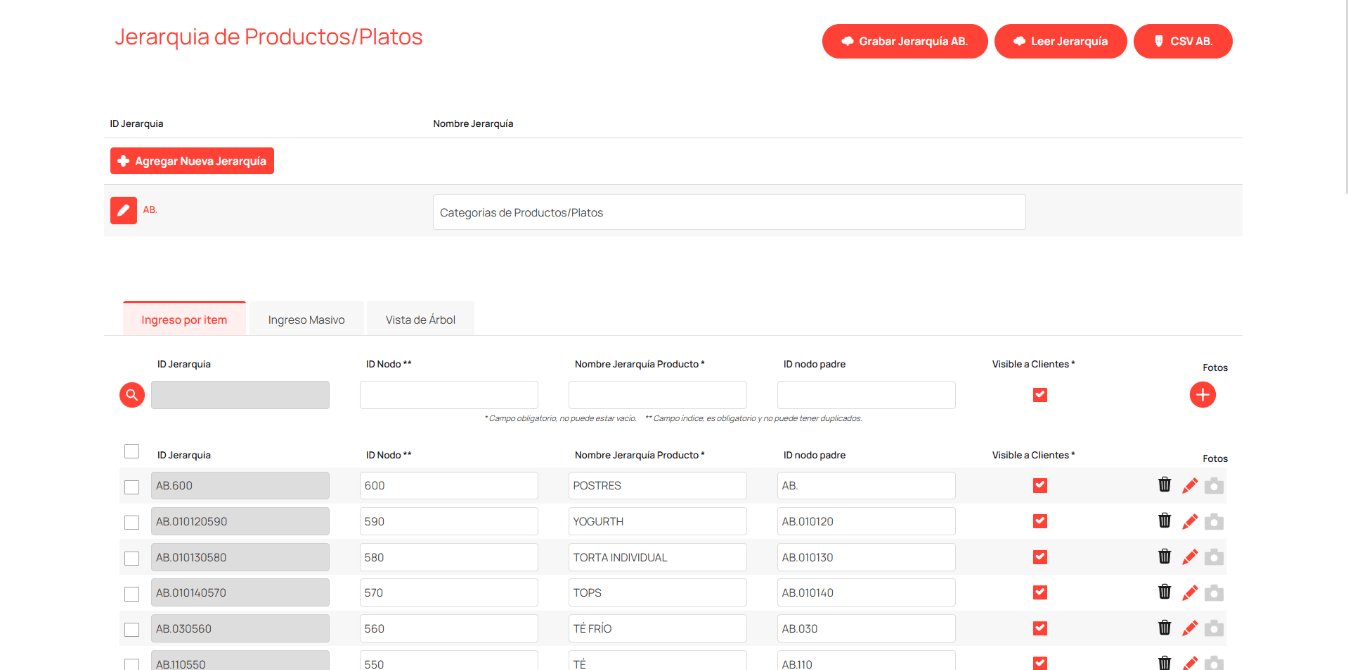
💡 Ejemplo práctico:
Si Pastas tiene ID 30 y Bebidas tiene ID 40, para que Pizzas quede entre ambas, asigna ID 35 y completa el nombre. Luego presiona el botón ( + ) para agregarla a la lista.
4. Guarda la jerarquía
Haz clic en Grabar Jerarquía AB.
Espera un par de segundos y luego, dando click en el logo de Toteat, se actualizará y verás que la jerarquía fue creada.
Consejos rápidos
• El orden numérico de los IDs define el orden de visualización en la toma de pedidos. Planifica la numeración si tienes muchas familias.
• Si necesitas mover una jerarquía luego, cambia su ID NODO y vuelve a grabar para reordenarla.
• Mantén una convención (ej.: saltos de 10) para simplificar futuras inserciones.
Leave a commentOrder by
Newest on top Oldest on top